
Windows11 でバッテリー節約機能を実行するタイミングを設定する方法を解説します。
ノートパソコンやタブレットではバッテリーが命です。バッテリー残量がゼロに近づくと、バッテリーを少しでも長持ちさせるためのバッテリー節約機能があります。
バッテリー節約機能が発動すると、ディスプレイの輝度が落ちてパソコンの処理能力を抑えられます。そうして少しでも消費電力を抑えます。
このバッテリー節約機能を実行するタイミングは次のように設定します。
バッテリー節約機能を実行するタイミングを変更

スタートメニューを開き、設定を開きます。
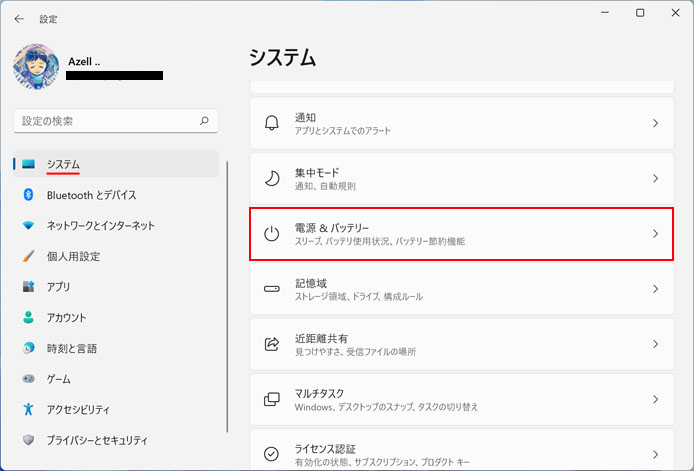
左メニューよりシステムを選択し、電源&バッテリーボタンを押します。
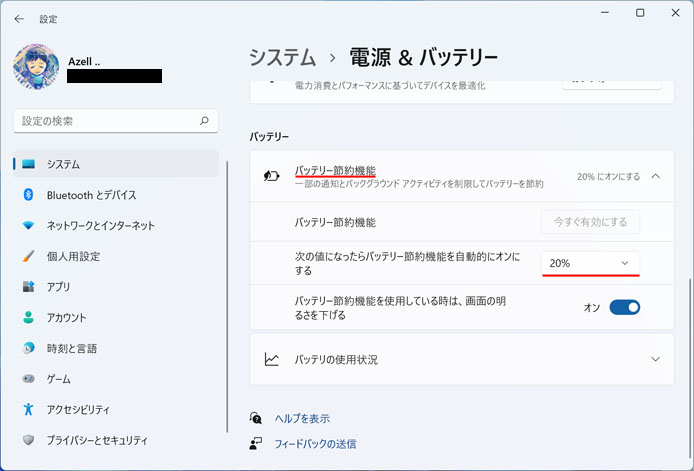
バッテリー節約機能のメニューを展開し「次の値になったらバッテリー節約機能を自動的にオンにする」のドロップダウンメニューから、バッテリー節約機能を実行するタイミングを設定します。
以下の中から実行するバッテリー残量を選択します。
- なし(バッテリー節約機能を無効)
- 10%
- 20%
- 30%
- 40%
- 50%
- 常時(常にバッテリーを節約する)
画面の輝度への影響をなしにする
バッテリー節約モードで画面の輝度が下がると作業にならないという場合もあると思います。
その場合は画面の輝度は落とさず、他の所で節約するようにできます。
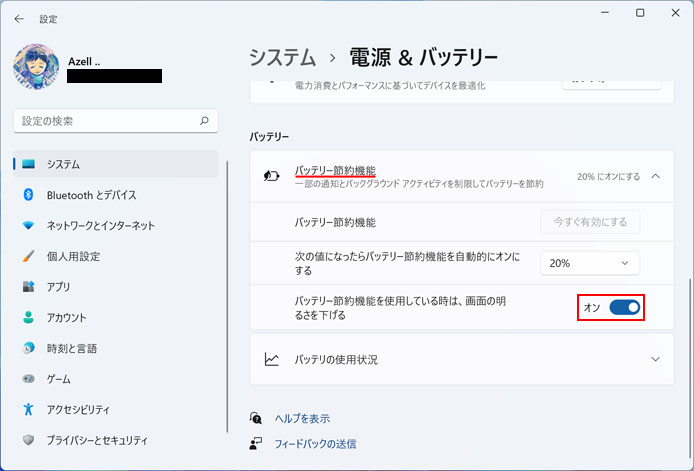
「バッテリー節約機能を使用している時は、画面の明るさを下げる」のスイッチをオフにする事で、画面の輝度への影響を無くす事ができます。
